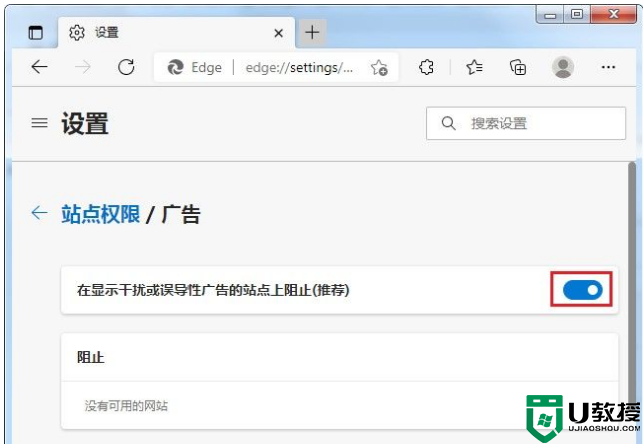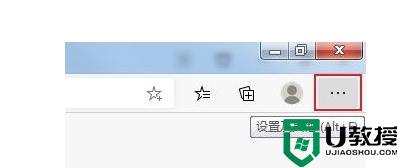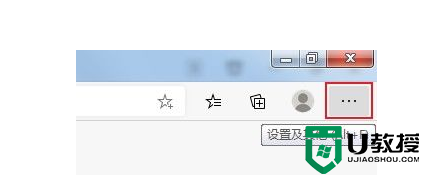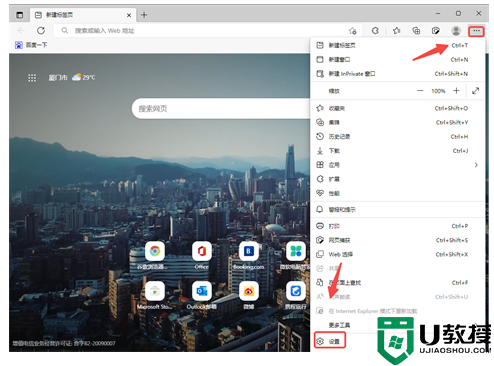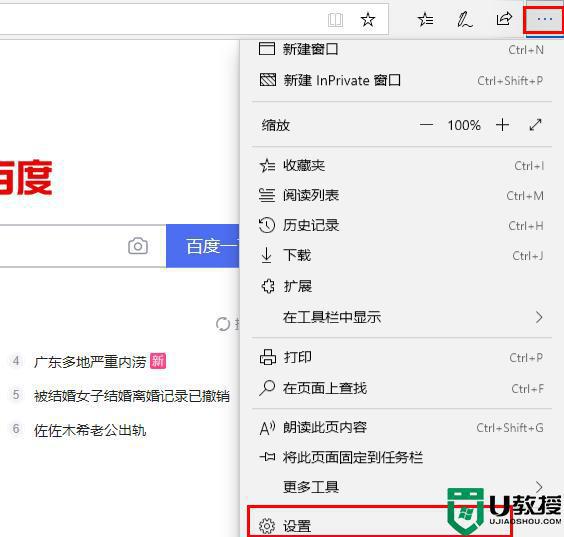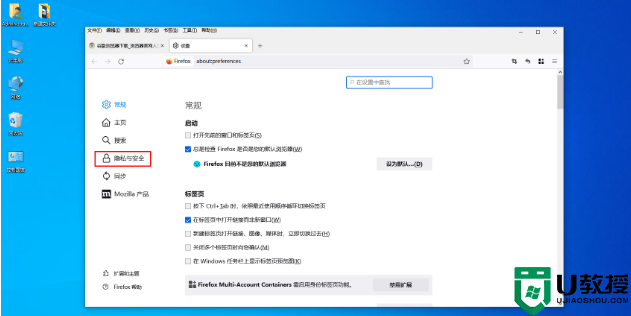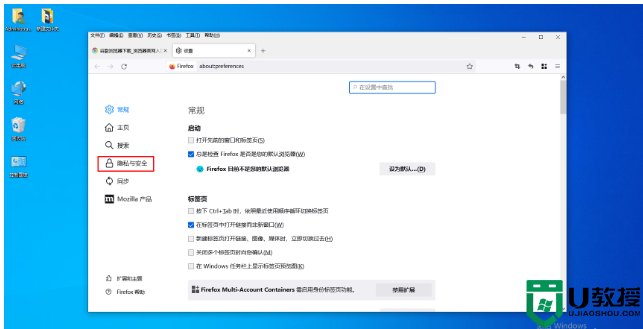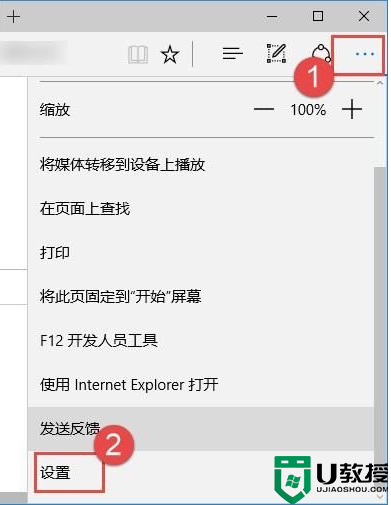Edge浏览器允许弹出窗口怎么设置?Edge浏览器弹窗关闭功能怎么取消教学
时间:2023-05-31作者:huige
Edge浏览器允许弹出窗口怎么设置?有用户自己的网站中的弹窗内容被浏览器阻止了,导致无法看到弹窗内容。这个情况需要去关闭浏览器中的弹窗阻止功能,接下来我们一起来看看具体要如何去进行操作的方法吧。
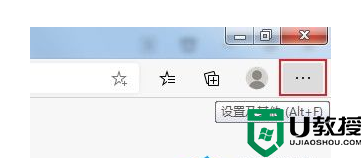
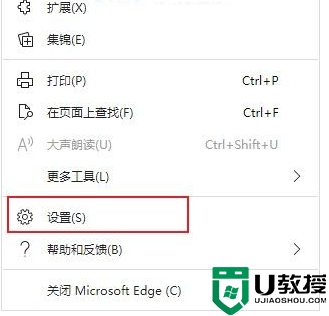
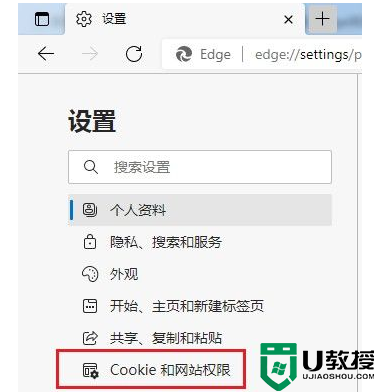
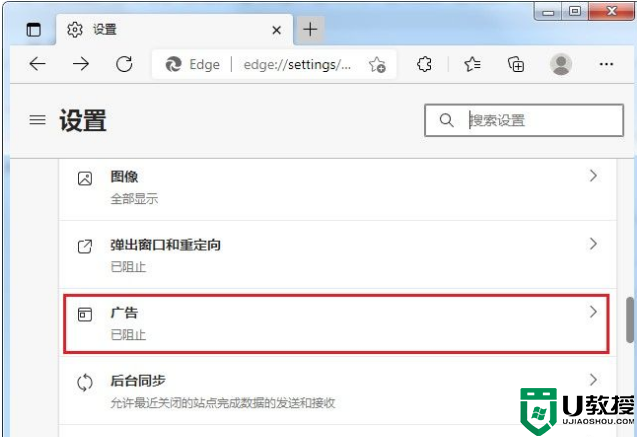
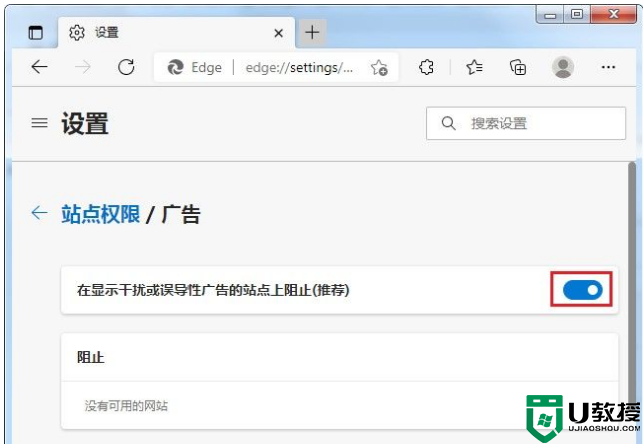
操作方法
1、首选我们打开Edge浏览器,在浏览器右上方可以看到一个由三个点组成的“设置及其它”图标,使用鼠标点击该图标。
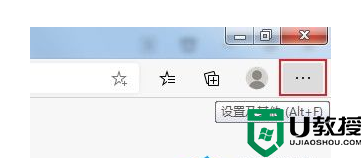
2、点击之后会在下方弹出Edge浏览器的菜单窗口,在窗口中找到并点击“设置”这一项。
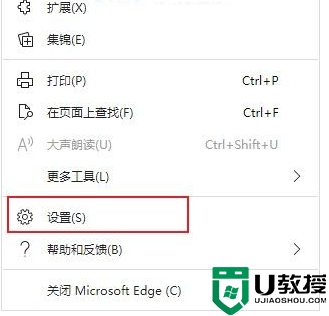
3、这时会打开Edge浏览器的设置页面中,在页面左侧的导航菜单中点击切换到“cookie 和网站权限”设置页面中。
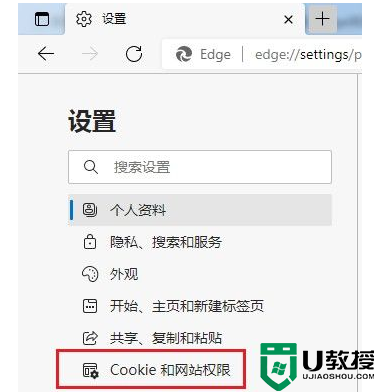
4、之后在页面右侧的列表中找到“广告”这一项,点击打开它。
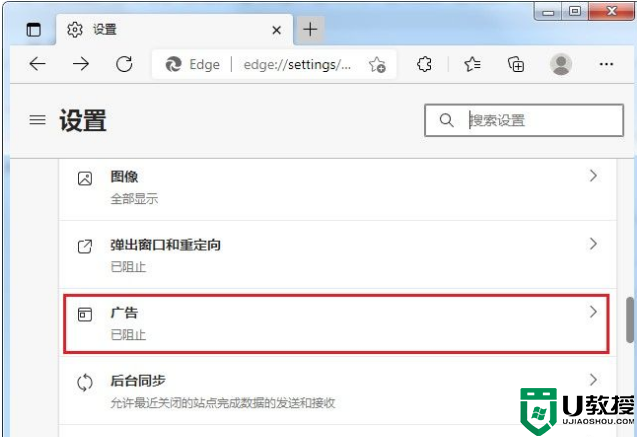
5、此时会进入到广告权限设置页面,点击“在显示干扰或误导性广告的站点上阻止”右侧的按钮将其关闭就可以了。